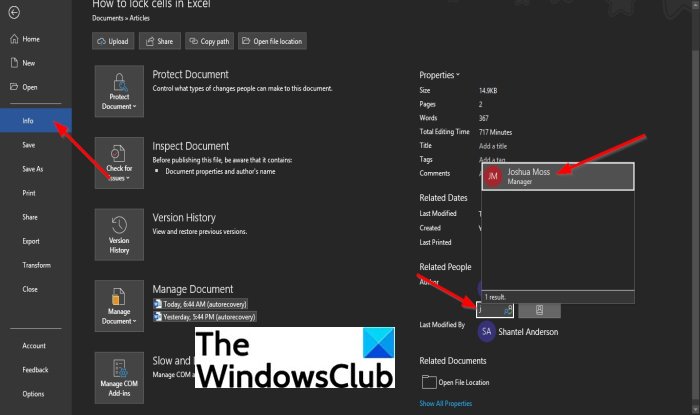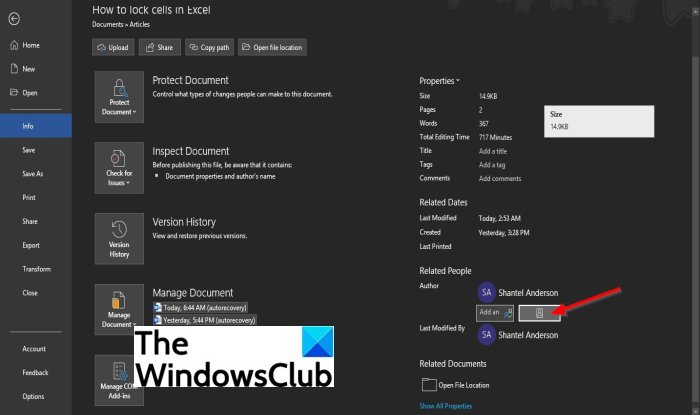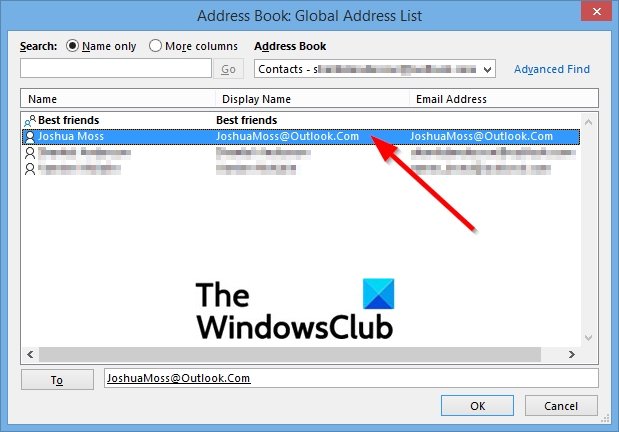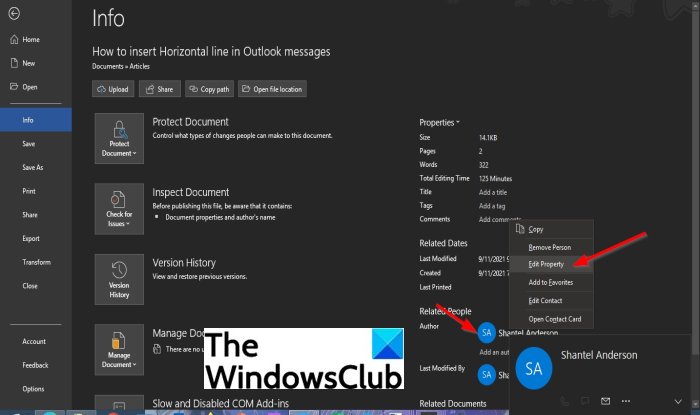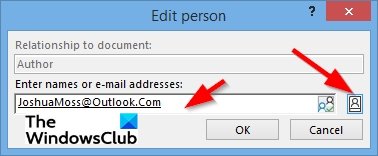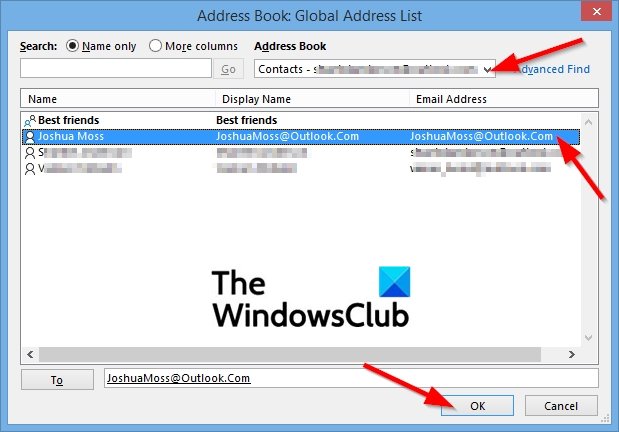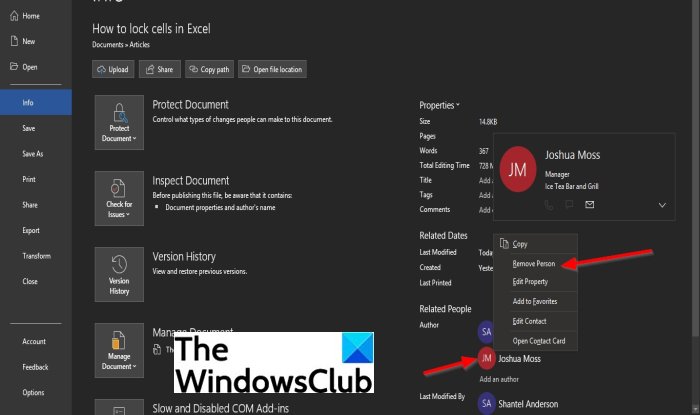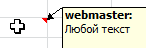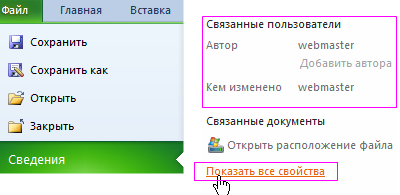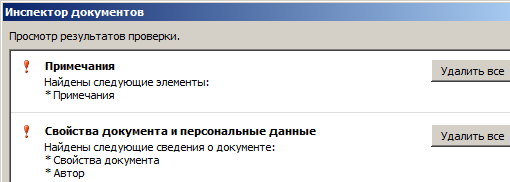Чтобы увидеть свойство Author (Автор) для документа или книги, щелкните Файл >сведения, а затем найдите author (Автор) в области Related People (Связанные люди) справа.
Изменение имени автора для новых документов, презентаций и книг
Важно: Эта процедура изменяет связанные параметры для всех приложений Office, независимо от того, какое приложение вы используете при их изменении.
-
Выберите Файл > Параметры.
-
В поле Личная Microsoft Officeвведите новое имя в поле Имя пользователя.
-
Убедитесь, что для этого не выбран Office всегда использовать эти значения.
Изменение имени автора только в существующем документе, презентации или книге
-
Щелкните Файл и найдите Автор в разделе Связанные люди справа.
-
Щелкните правой кнопкой мыши имя автора и выберите команду Изменить свойство.
-
Введите новое имя в диалоговом окне Изменение пользователя.
Примечание: Изменение свойства Author в области свойств существующего документа не влияет на параметр Имя пользователя в диалоговом окне Параметры Word, PowerPoint параметрыили параметры Excel параметры.
Важно:
Office 2007 больше не поддерживается. Перейдите на Microsoft 365, чтобы работать удаленно с любого устройства и продолжать получать поддержку.
Повысить статус
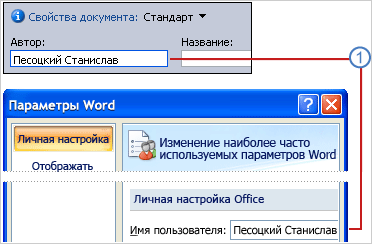
1 В новых документах имя, отображаемое в свойстве «Автор» (которое видно в области сведений о документе), берется из поля Имя пользователя в диалоговом окне Параметры Word.
Чтобы увидеть свойство Author (Автор) для документа, нажмите кнопку Microsoft Office 
Изменение имени автора для новых документов
-
Нажмите кнопку Microsoft Office
, а затем — Параметры Word.
-
Выберите категорию Основные.
-
В разделе Личная настройка Office введите имя автора в поле Имя пользователя.
Изменение имени автора в существующем документе
-
Нажмите кнопку Microsoft Office
, наведите указатель мыши на элемент Подготовить и выберите Свойства.
-
В области сведений о документе введите имя в поле Автор.
Примечание: Изменение свойства «Автор» существующего документа в области сведений о документе не влияет на сведения о пользователе в диалоговом окне Параметры Word.
|
6 / 6 / 1 Регистрация: 23.04.2015 Сообщений: 340 |
|
|
1 |
|
В свойствах файла не получается указать автора и кем сохранен31.01.2018, 14:54. Показов 9498. Ответов 3
Добрый день! помогите пожалуйста! у меня офис 2010. В свойствах файла не получается указать автора и кем сохранен.
0 |
|
6597 / 4708 / 1960 Регистрация: 02.02.2014 Сообщений: 12,616 |
|
|
31.01.2018, 17:15 |
2 |
|
правой кнопкой свойства файла-подробно, то там автор и кем сохранен моя фамилия не выходит. Как сделать? здесь же ввести имя и «применить» Кликните здесь для просмотра всего текста
0 |
|
6 / 6 / 1 Регистрация: 23.04.2015 Сообщений: 340 |
|
|
31.01.2018, 18:09 [ТС] |
3 |
|
Автор ввести получилось, а кем сохранен не возможно ввести Добавлено через 4 минуты
0 |
|
6597 / 4708 / 1960 Регистрация: 02.02.2014 Сообщений: 12,616 |
|
|
31.01.2018, 18:44 |
4 |
|
Решение у меня 2016 Кликните здесь для просмотра всего текста
1 |
Whenever you create a new document, by default, Office sets the username based on the username settings that appear in the Word Options dialog box; for PowerPoint, the PowerPoint dialog box and How do I remove the author from a Word document? the Excel dialog box. In this post, we will show you how to Add, Change, Remove Author from Author Property in Office documents.
To add an author, change an author or remove an author from the Author Property to a Microsoft Office document, follow the methods below.
- How to add an author to the Author Property on a Microsoft Office document
- How to change the author of the Author Property on a Microsoft Office document
- How to remove an author from the Author Property to a Microsoft Office document
1] How to add an author to the Author Property on a Microsoft Office document
To add an author to the Author Property on a Microsoft Office document, follow the steps below.
- Launch Word, PowerPoint, or Excel
- Click File
- Click Info
- Under Related Person, hover the cursor over Add an author
- You can either verify the contact name you have entered or search the address book for contacts
- Now, we have the author added to the Author Property
In this tutorial, we choose to launch Word.
Click the File tab.
On the backstage view, click Info on the left pane.
On the Info page, under Related Person, hover the cursor over Add an author.
You can either do one of the following Verify the contact name you have entered or Search the address book for contacts.
To Verify the contact name you have entered, click on the box and enter a contact name.
A list of names will pop up from your Outlook. Select the name of the contact you want to add as an author.
To search the address book for contacts, click the Search the address book for contacts button
An Address Book Global Address list dialog box will appear.
Select the address book where the author you want to add contact information is saved in the dialog box.
Then double-click the contact name and click OK.
Now, we have the author added to the Author Property.
How to change Author in Author Property of Office document
To change the Author, follow the steps below.
- Right-click the author name and select Edit Property
- In the Edit Person dialog box, enter an email address into the entry box or click the Address Book button on the right to search for contacts
- In the Address Book Global Address list dialog box, select the address book where the Author you want to add contact information is saved
- Double-click the contact name
- Click OK
- Then click OK in the Edit Person dialog box.
Right-click the author name and select Edit Property.
When the Edit Person dialog box pops up, enter an email address into the entry box or click the Address Book button on the right to search for contacts.
An Address Book Global Address list dialog box will appear.
In the Address Book Global Address list dialog box, select the address book where the Author you want to add contact information is saved.
Double-click the contact name, then click OK.
Click OK in the Edit Person dialog box.
The Author is successfully changed.
How to remove Author from Author Property in Office document
- Launch Microsoft Word, PowerPoint, or Excel
- Click the File tab on the menu bar
- Click Info on the left pane
- Right-click the author under Related people, then click Remove Person from the context menu
- The author is removed
Click the File tab
On the backstage view, click Info on the left pane.
On the Info page, Under Related Person, Right-click the author name, then select Remove Person from the drop-down context menu.
The author is removed.
How do I add an Author to a Word document?
To add an author to a Word document or other Microsoft Office documents such as PowerPoint or Excel, we must add an author to the Author Property based on the username settings. The username settings also provide the name and initials that are showcase in the comments and tracked changes.
How do I remove the author from a Word document?
The author added to the document showcase the username based on the username settings that appear in the Word Options dialog box; for PowerPoint, the PowerPoint dialog box and Excel the Excel dialog box. Sometimes an individual will add another author to their document, but in some cases, they want to remove an author from their document.
If you have questions about the tutorial, let us know in the comments.
По умолчанию автором книги является имя пользователя, создавшего книгу, и обычно это только одно имя. Однако иногда рабочая тетрадь может быть создана несколькими людьми, и это требует добавления имен других авторов в книгу. Эта статья покажет вам, как добавить или изменить автора документа и свойства документа с помощью следующих методов.
- Быстрое добавление авторов в книгу
- Добавить или изменить свойства документа и автора в Excel
Быстрое добавление авторов в книгу
Если требуется только добавить других авторов для текущей книги, вы можете завершить его, выполнив следующие действия:
1, Нажмите Файл> Информация.
2. Перейдите в Связанные люди в правой части, есть поле под именем первого автора, в поле можно добавить нового автора.
Внимание: этот метод действителен только в Microsoft Excel 2010, но недействителен в Excel 2007.
Быстро вставить имя пользователя в верхний / нижний колонтитул / ячейку в Excel?
При печати рабочей книги вы можете захотеть отличить свои документы от других, добавив свое имя пользователя в верхний или нижний колонтитул. Kutools for Excel’s Вставить информацию о книге Утилита поможет вам быстро его заархивировать.
Kutools for Excel — Включает более 300 удобных инструментов для Excel. Полнофункциональная бесплатная пробная версия 30-день, кредитная карта не требуется! Get It Now
Добавить или изменить свойства документа и автора в Excel
Если требуется добавить или изменить автора и другие свойства документа, вы можете сделать это двумя способами.
Добавить или изменить свойства документа и автора в области документа
1, Нажмите Файл > ЯNFO > Предложения кнопка> Показать панель документа в Excel 2010/2013 см. следующий снимок экрана.
Если вы используете Excel 2007, вы можете открыть панель документа, щелкнув значок Кнопка управления > Подготовить > Предложения.
2. Затем в верхней части рабочей области отображается панель свойств документа.
Вы можете добавлять или изменять авторов в поле «Автор», а также добавлять или изменять свойства документа, такие как заголовок, категория, темы и т. Д.
Добавление или изменение свойств документа и автора в диалоговом окне «Дополнительные свойства»
1, Нажмите Файл > Инфо > Предложения > Дополнительные свойства в Excel 2010 или щелкните значок стрелка помимо свойств документа на панели свойств документа в Excel 2007 и Excel 2010.
2. В диалоговом окне «Свойства документа» вы можете добавить или изменить любые свойства документа на вкладке «Сводка», включая «Автор».
Демонстрация: добавление и изменение автора документа (свойства документа) в Excel
Лучшие инструменты для работы в офисе
Kutools for Excel Решит большинство ваших проблем и повысит вашу производительность на 80%
- Снова использовать: Быстро вставить сложные формулы, диаграммы и все, что вы использовали раньше; Зашифровать ячейки с паролем; Создать список рассылки и отправлять электронные письма …
- Бар Супер Формулы (легко редактировать несколько строк текста и формул); Макет для чтения (легко читать и редактировать большое количество ячеек); Вставить в отфильтрованный диапазон…
- Объединить ячейки / строки / столбцы без потери данных; Разделить содержимое ячеек; Объединить повторяющиеся строки / столбцы… Предотвращение дублирования ячеек; Сравнить диапазоны…
- Выберите Дубликат или Уникальный Ряды; Выбрать пустые строки (все ячейки пустые); Супер находка и нечеткая находка во многих рабочих тетрадях; Случайный выбор …
- Точная копия Несколько ячеек без изменения ссылки на формулу; Автоматическое создание ссылок на несколько листов; Вставить пули, Флажки и многое другое …
- Извлечь текст, Добавить текст, Удалить по позиции, Удалить пробел; Создание и печать промежуточных итогов по страницам; Преобразование содержимого ячеек в комментарии…
- Суперфильтр (сохранять и применять схемы фильтров к другим листам); Расширенная сортировка по месяцам / неделям / дням, периодичности и др .; Специальный фильтр жирным, курсивом …
- Комбинируйте книги и рабочие листы; Объединить таблицы на основе ключевых столбцов; Разделить данные на несколько листов; Пакетное преобразование xls, xlsx и PDF…
- Более 300 мощных функций. Поддерживает Office/Excel 2007-2021 и 365. Поддерживает все языки. Простое развертывание на вашем предприятии или в организации. Полнофункциональная 30-дневная бесплатная пробная версия. 60-дневная гарантия возврата денег.
Вкладка Office: интерфейс с вкладками в Office и упрощение работы
- Включение редактирования и чтения с вкладками в Word, Excel, PowerPoint, Издатель, доступ, Visio и проект.
- Открывайте и создавайте несколько документов на новых вкладках одного окна, а не в новых окнах.
- Повышает вашу продуктивность на 50% и сокращает количество щелчков мышью на сотни каждый день!
Комментарии (12)
Оценок пока нет. Оцените первым!
Каждый файл Excel содержит информацию о Вас, такую как:
- имя пользователя компьютера;
- ваше личное имя и фамилия;
- адрес автора файла и другая контактная информация.
Всю информацию о себе, которую вы вводили при установке пакета MS Office, содержит каждый файл Excel. Если мы говорим о полной приватности не стоит забывать о примечаниях в ячейках, которые по умолчанию подписывают автора пользователя первой строкой. Да и сами ячейки могут содержать персональную информацию об авторе документа. Далее рассмотрим, как найти такого рода информацию и удалить ее из файлов Excel.
Как удалить персональную информацию из файла Excel
Для наглядного примера выполните практическое задание:
- В любую ячейку (например, D2) введите примечание (SHIFT+F2). По умолчанию будет предложена первая строка с именем пользователя компьютера, он же считается автором документа. Пока не удаляйте ее, а просто допишите любой текст.
- Сохраните документ и выберите инструмент: «Файл»-«Сведения». В правой части экрана щелкните по ссылке «Показать все свойства». Откроется подробная информация о файле, где указано много персональной информации о Вас: организация, руководитель, автор, кем изменен документ и др.
- Для удаления всех персональных данных из файла выберите инструмент: «Файл»-«Сведения»-«Поиск проблем»-«Инспектор документов». В появившемся окне отметьте все пункты и нажмите проверить.
- После поиска, при наличии проблем нажмите на кнопку «Удалить все».
Теперь проверяем, снова открыв подробную информацию о файле: «Файл»-«Сведения»-«Показать все свойства». Как видим пусто:
- руководитель – укажите руководителя;
- автор – добавить автора;
- кем изменено – еще не сохранен (такой параметр будет теперь отображаться постоянно, даже после редактирования, сохранения и закрытия документа пользователем).
Внимание! Инструмент «Инспектор документов» не удаляет примечания, а только устраняет имя пользователя в первой строке, которое прописывается по умолчанию при создании нового примечания. А если документ содержит скрытые листы, то данный инструмент может удалить их безвозвратно! Если нажать на кнопку «Удалить все» напротив соответствующей проблемы. Данный факт легко протестировать своими руками.
Затем слева откройте вкладку «Сведения». В разделе «Связанные пользователи» кликните правой кнопкой мышки по имени. Откроется контекстное меню, в котором выберите пункт «Изменить свойство». В следующем окошке введите свое, или любое другое имя, и нажмите «ОК».
Содержание
- 1 Как изменить кем сохранен файл?
- 2 Как изменить свойства Excel?
- 3 Как удалить метаданные в Word?
- 4 Как изменить рецензента в Word?
- 5 Как убрать автора документа Word?
- 6 Как узнать общее количество слов знаков абзацев и строк в документе?
- 7 Как внести изменения в свойства файла?
- 8 Какие основные свойства файлов отображаются в окне свойств файлов?
- 9 Как редактировать текст в Excel?
- 10 Как удалить скрытый текст в ворде?
- 11 Как удалить все скрытые знаки в ворде?
- 12 Как удалить коды полей в ворде?
- 13 Как поменять имя пользователя в примечаниях Word?
- 14 Как скрыть рецензента в ворде?
- 15 Как добавить рецензента в ворде?
Как изменить кем сохранен файл?
Изменение имени автора только в существующем документе, презентации или книге
- Щелкните Файл и найдите Автор в разделе Связанные люди справа.
- Щелкните правой кнопкой мыши имя автора и выберите команду Изменить свойство.
- Введите новое имя в диалоговом окне Изменение пользователя.
Просмотр и изменение настраиваемых свойств текущего файла
- Откройте вкладку Файл.
- Выберите пункт Сведения.
- Щелкните Свойства вверху страницы и выберите Дополнительные свойства. Примечания: …
- Откройте вкладку Прочие. Введите имя пользовательского свойства в поле Название или выберите его в списке. …
- Нажмите кнопку ОК.
<-div id=»cnt_rb_259475″ class=»cnt32_rl_bg_str» data-id=»259475″>
Как удалить метаданные в Word?
Откройте Windows Проводник и перейдите к файлу, из которого вы хотите удалить метаданные. Щелкните файл правой кнопкой мыши и выберите Свойства. В окне свойств нажмите на Детали затем нажмите на вкладку Удалить свойств и личной информации. файл или сделать копию файла без каких-либо метаданных.
Как изменить рецензента в Word?
Чтобы изменить автора отслеживаемых изменений, откройте файл worddocument. xml в текстовом редакторе. Автор каждой вставки и удаления задается w:author атрибутом соответствующего <w:ins> или <w:del> элемента. Измените его на любой другой, сохраните файл обратно в ZIP-архив и переименуйте файл обратно filename.
Как убрать автора документа Word?
Чтобы удалить автора из сведений о документе, кликните по имени автора правой кнопкой мыши и в появившемся меню выберите Удалить пользователя (Remove Person).
Как узнать общее количество слов знаков абзацев и строк в документе?
Совет: Чтобы узнать количество символов, строк и абзацев в документе, щелкните счетчик слов в строке состояния.
Как внести изменения в свойства файла?
Как изменить свойства файла в Windows 10 / 8 / 7
Все просто: щелкните правой кнопкой мыши по нужному файлу и в контекстном меню выберите «Свойства» → в открывшемся окне перейдите на вкладку «Подробно» → далее, кликните по ссылке «Удаление свойств и личной информации».
Какие основные свойства файлов отображаются в окне свойств файлов?
Чтобы просмотреть информацию о файле или папке, нажмите на них правой кнопкой и выберите Свойства. Можно также выбрать файл и нажать Alt + Enter . Окно свойств файла показывает такую информацию, как тип файла, его размер и время последнего изменения.
Как редактировать текст в Excel?
Перейдите на ячейку и нажмите клавишу F2 или сделайте по ней двойной щелчок мышкой. Тогда в ячейке появится курсор клавиатуры, а ее размер изменится на время редактирования. После всех изменений нажмите Enter или Tab или кликните мышкой на любую другую ячейку. Для отмены редактирования нажмите клавишу «Esc».
Как удалить скрытый текст в ворде?
Для того чтобы убрать скрытый текст в ворде, выделите весь документ нажав сочетание клавиш Ctrl +A, щелкните правой кнопкой мыши на любой выделенной части и снова выберите «Шрифт». Для того чтобы убрать скрытый текст в ворде, снимите галочку для пункта «Скрытый».
Как удалить все скрытые знаки в ворде?
Убрать из текста скрытые символы очень просто. Достаточно выбрать вкладку «Главная» и в блоке «Абзац», нажать на кнопку «Отобразить все знаки» « ¶ ». Документ примет вид, обычной страницы с текстом, без скрытых символов.
Как удалить коды полей в ворде?
Откройте диалоговое окно Параметры Word и перейдите на закладку Дополнительно. В группе параметров Показывать содержимое документа снимите флажок с опции Показывать коды полей вместо их значений.
Как поменять имя пользователя в примечаниях Word?
Как изменить имя в примечаниях в Word
- Откройте вкладку «Рецензирование»;
- Перейдите в «Параметры исправлений» (в нижнем правом углу нажмите кнопочку)
- Нажмите на кнопку «Изменить имя пользователя»
3 авг. 2016 г.
Как скрыть рецензента в ворде?
Для этого перейдите на вкладку «Рецензирование» и в группе «Запись исправлений» используйте кнопку «Показать исправления». В выпадающем списке выберите «Рецензенты», а затем уберите галочки напротив пользователей, которые оставляли примечания.
Как добавить рецензента в ворде?
На вкладке «Рецензи есть» нажмите кнопку «Отобразить для проверки». Нажмите «Показать разметку». Нажмите «Рецензенты». В списке «Другие авторы» коснитесь имен рецензентов, изменения которых вы хотите просмотреть, или нажмите «Все рецензенты».
Как узнать автора файла Excel?
Чтобы увидеть свойство Author (Автор) для документа или книги, щелкните Файл > Сведения, а затем найдите author (Автор) в области Related People (Связанные люди) справа.
Как проверить автора Excel?
Откройте в Проводнике Windows папку, содержащую файлы Excel. Выберите нужный файл. Кликните по нему правой кнопкой мыши и в контекстном меню нажмите Свойства (Properties). На вкладке Подробно (Details) можно найти заголовок, тему, автора документа, комментарии и другие данные.
Как посмотреть кто вносил изменения в документ Excel?
Просмотр журнала изменений
- На вкладке Рецензирование нажмите кнопку Отслеживание изменений и выберите команду Выделить исправления. …
- В группе Отслеживать исправления, внесенные установите флажок по времени и в списке время выберите вариант Все.
- Снимите флажки пользователем и в диапазоне.
Как убрать автора в Excel?
Чтобы удалить автора из сведений о документе, кликните по имени автора правой кнопкой мыши и в появившемся меню выберите Удалить пользователя (Remove Person). Ещё добавлять и удалять авторов можно при помощи Области сведений о документе.
Где посмотреть создателя файла?
Щелкните на файле правой кнопкой мыши и выберите в контекстном меню команду Свойства. В окне свойств перейдите на вкладку Безопасность и щелкните на кнопке Дополнительно. В диалоговом окне Дополнительные параметры безопасности перейдите на вкладку Владелец, в которой расположено поле Текущий владелец этого элемента.
Как посмотреть дату создания файла Excel?
Как посмотреть дату создания файла
…
Выполните следующие шаги:
- Перетащите файл в окно программы, или нажмите на кнопку «Add Files», для добавления файла с ПК. …
- В полях «Created Date» (дата создания), «Modified Date» (дата изменения), «Accessed Date» (дата доступа) установите подходящие значения для даты и времени.
Как убрать имя пользователя в Excel?
Нажмите на вкладку File (Файл), щелкните по Options (Параметры) и выберите вкладку General (Общие). Измените имя пользователя.
Как посмотреть историю сохранения файла Excel?
Восстановление предыдущих версий файла Office
- Откройте файл, с которым вы работали.
- Перейдите в папку «>».
- В области «Управление книгой»или «Управлениепрезентацией» выберите файл с меткой (при закрытии без сохранения).
- На панели в верхней части файла выберите «Восстановить», чтобы переписать сохраненные ранее версии.
Как в Excel узнать дату изменения ячейки?
Меню Сервис-Параметры-вычисления-Итерации. Галочку видите.
Как удалить информацию из файла doc?
Перейдите на вкладку файл и нажмите кнопку сведения, затем нажмите кнопку Проверить наличие проблем и выберите команду Проверить документ. Щелкните, чтобы снять флажок Свойства документа и личные сведения .
Как изменить свойства файла Excel?
Просмотр и изменение настраиваемых свойств текущего файла
- Откройте вкладку Файл.
- Выберите пункт Сведения.
- Щелкните Свойства вверху страницы и выберите Дополнительные свойства. Примечания: …
- Откройте вкладку Прочие. Введите имя пользовательского свойства в поле Название или выберите его в списке. …
- Нажмите кнопку ОК.
Как изменить имя файла в Excel?
Откройте проводник, открыв папку «Мой компьютер»или нажав клавиши Windows+E. Найдите файл, который вы хотите переименовать, выберите его и нажмите кнопку «Переименовать» на ленте (или нажмите клавишу F2 на клавиатуре). Введите новое имя файла и нажмите ввод.
Как посмотреть создателя файла Ворд?
Чтобы увидеть свойство Author (Автор) для документа или книги, щелкните Файл > Сведения, а затем найдите author (Автор) в области Related People (Связанные люди) справа.
Как посмотреть дату создания файла в ворде?
- Шаг 1. Перейдите к местоположению документа Word, для которого вы хотите проверить дату создания. Наведите указатель мыши на документ Word и щелкните его правой кнопкой мыши.
- Шаг 2. Выберите опцию «Свойства» во всплывающем меню. …
- Шаг 3. Нажмите вкладку «Подробности» в верхней части диалогового окна.
Как проверить метаданные файла?
Для полного просмотра метаданных данного файла, нажмите на него правой кнопкой мыши и выберите в контекстном меню пункт Свойства. Когда откроется окно, перейдите на вкладку Подробности. В этом месте вы найдете все поля Exif, которые можно изменять.
Как узнать кем создан файл эксель
По данным вами ссылкам, результат един:
Да, я Жук, три пары лапок и фасеточные глаза :))
- Изменено Жук MVP, Moderator 19 июня 2018 г. 11:37
во вложении изображении скриншоты что я хочу видеть
The opinion expressed by me is not an official position of Microsoft
- Изменено marat1905 19 июня 2018 г. 19:34
что будет если открыть файл и посмотреть пользователей которые открыли файл? я прочел что вы можете получить список пользюков, но только после того как откроете, а открыть вы не можете потому что файл занят, и именно на последнее я вам и дал предположительный ответ
и еще тут описан воркераунд по вашей теме. и еще одно похожее обсуждение
The opinion expressed by me is not an official position of Microsoft
- Изменено Vector BCO Moderator 19 июня 2018 г. 20:49
$ и там можно как то узнать кто открыл файл для редактирования.Если верно, то подскажите где в этом файле я могу узнать имя пользователя
На вкладке Правка в списке Файл открыт следующими пользователями просмотрите имена пользователей.
Да, я Жук, три пары лапок и фасеточные глаза :))
Выполните и напишите ваш результат:
На вкладке Правка в списке Файл открыт следующими пользователями просмотрите имена пользователей.
Да, я Жук, три пары лапок и фасеточные глаза :))
The opinion expressed by me is not an official position of Microsoft
Он открывает файл через устаревшие «Общие книги» размещённую в сети предприятия, но файл у него открывается в режиме «Только для чтения» и он не видит кто из пользователей открыл файл. Для решения этой задачи, он возможно пишет в VBA код выполняющий задачу:
«Если при попытке открыть файл, файл можно открыть только в режиме «Только для чтения», VBA выводит окно «Файл занят пользователем: Имярек», в противном случае открыть файл на редактирование.»
Допускаю, что ему необходим «UserName» или его аналог для VBA.
Да, я Жук, три пары лапок и фасеточные глаза :))
Да, я Жук, три пары лапок и фасеточные глаза :))
- Изменено marat1905 20 июня 2018 г. 11:02
Внимательно изучите статью «Общие книги», ссылку на которую я вам дал ранее. В ней пошагово в девять шагов, написано как создавать и работать с Общей книгой. Также внимательно изучите «Дополнительные сведения».
По вашему скриншоту, файл не является Общей книгой и открыт в монопольном режиме :
Дополните, что у вас имеется уже сейчас, и что может ваш макрос.
В дополнение, если бы вы внимательно прочитали статью и выполнили все рекомендации статьи, ссылку на которую вам дал ранее, то у вас был бы результат отображения всех пользователей открывших книгу на редактирование:
и не нужно было бы создавать макрос, так как Общая книга открывается для редактирования у всех открывающих Общую книгу:
При наличии Skype, вы также могли бы обмениваться мгновенными сообщениями с совместно работающими пользователями.
Каждый раз, когда вы создаете новый документ, по умолчанию Office устанавливает имя пользователя на основе настроек имени пользователя, которые отображаются в диалоговом окне «Параметры Word»; для PowerPoint — диалоговое окно PowerPoint и как удалить автора из документа Word? диалоговое окно Excel. В этом посте мы покажем вам, как добавлять, изменять и удалять автора из свойства автора в документах Office.
Чтобы добавить автора, изменить автора или удалить автора из свойства «Автор» в документе Microsoft Office, следуйте приведенным ниже методам.
- Как добавить автора в свойство Author в документе Microsoft Office
- Как изменить автора свойства Author в документе Microsoft Office
- Как удалить автора из свойства Author в документе Microsoft Office
1]Как добавить автора в свойство «Автор» в документе Microsoft Office
Чтобы добавить автора в свойство «Автор» в документе Microsoft Office, выполните следующие действия.
- Запустите Word, PowerPoint или Excel
- Щелкните Файл
- Нажмите «Информация»
- В разделе Связанное лицо наведите курсор на Добавить автора.
- Вы можете подтвердить введенное имя контакта или выполнить поиск контактов в адресной книге.
- Теперь у нас есть автор, добавленный в свойство Author.
В этом руководстве мы выбираем запуск Word.
Щелкните вкладку Файл.
В представлении Backstage щелкните «Информация» на левой панели.
На странице информации в разделе Связанное лицо, наведите курсор на Добавить автора.
Вы можете выполнить одно из следующих действий Проверьте введенное вами контактное имя или Поиск контактов в адресной книге.
К Проверьте введенное вами контактное имя, щелкните поле и введите имя контакта.
Список имен появится в вашем Outlook. Выберите имя контакта, которого вы хотите добавить в качестве автора.
Для поиска контактов в адресной книге щелкните значок Поиск контактов в адресной книге кнопка
Откроется диалоговое окно со списком глобальных адресов адресной книги.
В диалоговом окне выберите адресную книгу, в которой сохранена контактная информация об авторе, которого вы хотите добавить.
Затем дважды щелкните имя контакта и нажмите Ok.
Теперь у нас есть автор, добавленный в свойство Author.
Как изменить автора в свойстве автора документа Office
Чтобы изменить автора, выполните следующие действия.
- Щелкните правой кнопкой мыши имя автора и выберите «Изменить свойство».
- В диалоговом окне «Редактировать человека» введите адрес электронной почты в поле ввода или нажмите кнопку «Адресная книга» справа для поиска контактов.
- В диалоговом окне Глобальный список адресов адресной книги выберите адресную книгу, в которой хранится информация об авторе, которого вы хотите добавить.
- Дважды щелкните имя контакта
- Нажмите ОК.
- Затем нажмите «ОК» в диалоговом окне «Редактировать человека».
Щелкните правой кнопкой мыши имя автора и выберите Изменить свойство.
Когда появится диалоговое окно «Редактировать человека», введите адрес электронной почты в поле ввода или щелкните значок Адресная книга кнопка справа для поиска контактов.
Откроется диалоговое окно со списком глобальных адресов адресной книги.
В диалоговом окне Глобальный список адресов адресной книги выберите адресную книгу, в которой сохранена контактная информация об авторе, которого вы хотите добавить.
Дважды щелкните имя контакта, затем щелкните Ok.
Нажмите ОК в диалоговом окне «Редактировать человека».
Автор успешно изменен.
Как удалить автора из свойства автора в документе Office
- Запустите Microsoft Word, PowerPoint или Excel
- Щелкните вкладку Файл в строке меню.
- Щелкните Информация на левой панели.
- Щелкните правой кнопкой мыши автора в разделе «Связанные люди», затем выберите «Удалить человека» в контекстном меню.
- Автор удален
Перейдите на вкладку Файл.
В представлении Backstage щелкните Информация на левой панели.
На странице «Информация» в разделе «Связанное лицо» щелкните правой кнопкой мыши имя автора и выберите Удалить человека из раскрывающегося контекстного меню.
Автор удален.
Как добавить автора в документ Word?
Чтобы добавить автора в документ Word или другие документы Microsoft Office, такие как PowerPoint или Excel, мы должны добавить автора в свойство Author на основе настроек имени пользователя. В настройках имени пользователя также указываются имя и инициалы, которые отображаются в комментариях и отслеживаются изменениях.
Как удалить автора из документа Word?
Автор, добавленный в документ, демонстрирует имя пользователя на основе настроек имени пользователя, которые отображаются в диалоговом окне «Параметры Word»; для PowerPoint — диалоговое окно PowerPoint и Excel — диалоговое окно Excel. Иногда человек добавляет в свой документ другого автора, но в некоторых случаях он хочет удалить автора из своего документа.
Если у вас есть вопросы по учебнику, дайте нам знать в комментариях.
.



 Сообщение было отмечено qwer77 как решение
Сообщение было отмечено qwer77 как решение